La captura de pantalla del iPhone no funciona: cómo solucionarlo
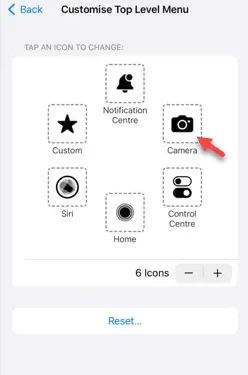
¿La función de captura de pantalla no funciona en tu iPhone? Tomar una captura de pantalla es muy simple, ya que solo necesita mantener presionados el botón para subir el volumen y el botón de encendido para tomar la pantalla de su teléfono. Pero hay otras formas de capturar su fotograma en el dispositivo.
Solución 1: use el toque de asistencia
Utilice la función Assistive Touch para tomar la captura de pantalla.
Paso 1: ve a la configuración de tu teléfono .
Paso 2: a continuación, toque para abrir la configuración de » Accesibilidad «.
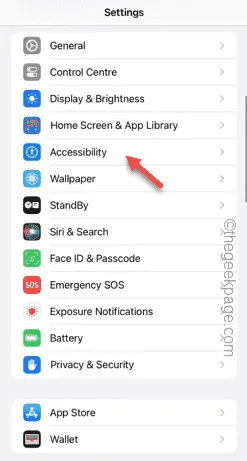
Paso 3: abre la configuración » Tocar «.
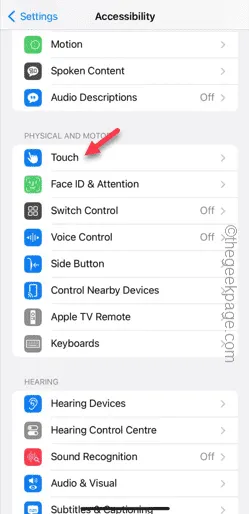
Paso 4: a continuación, abra la configuración de » Assistive Touch «.
Paso 5: active el » Toque de asistencia » en su teléfono.
Paso 6: abra el » Personalizar menú de nivel superior » para acceder a él.
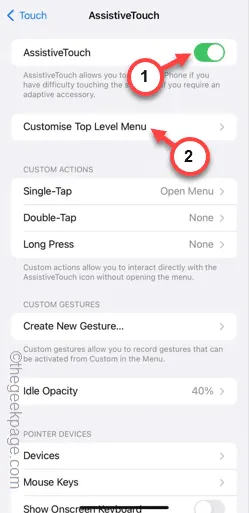
Paso 7: ahora sólo tienes que vincular cualquiera de estas funciones a la captura de pantalla. Entonces, toca el preferido allí.
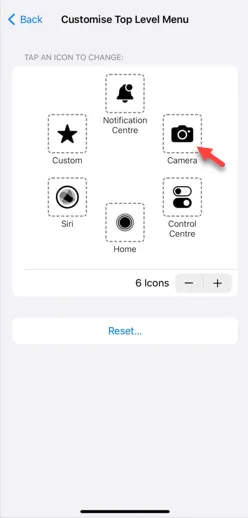
Paso 8: seleccione la » Captura de pantalla » de la lista.
Paso 9: toca » Listo » en la parte superior.
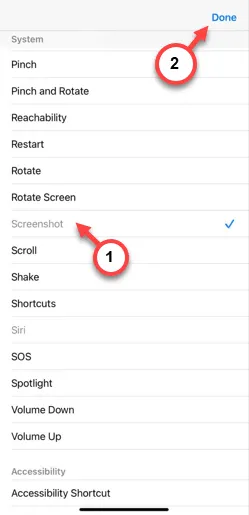
Después de cambiar la configuración de Assistive Touch, puede usarlo para tomar una captura de pantalla.
Paso 10: toca el botón Assistive Touch en tu pantalla y presiona la opción » Captura de pantalla » para tomar una captura de pantalla rápida.

Aunque esto no es una solución alternativa, puedes tomar una captura de pantalla.
Solución 2: use la función Back Tap
Puede utilizar la función Back Tap para capturar una captura de pantalla.
Paso 1: ve a Configuración .
Paso 2 – Más tarde, abre el menú “ Accesibilidad ”.
Paso 3: vaya a la configuración » Tocar «.
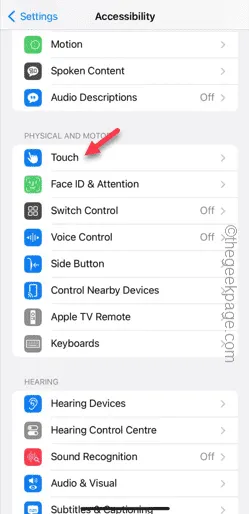
Paso 4: simplemente desplácese hacia abajo hasta la parte inferior de la página y abra » Back Tap » para abrirla.
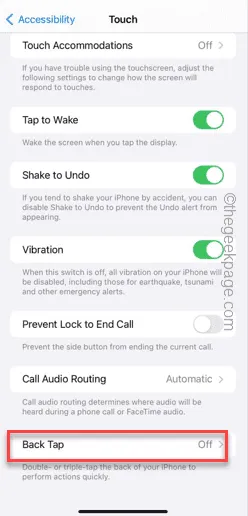
Paso 5: toque para seleccionar el gesto » Doble toque «.
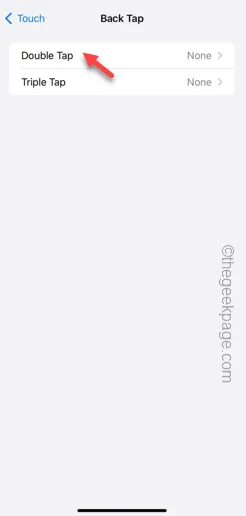
Paso 6: desplácese hacia abajo y seleccione » Captura de pantalla » de la lista.
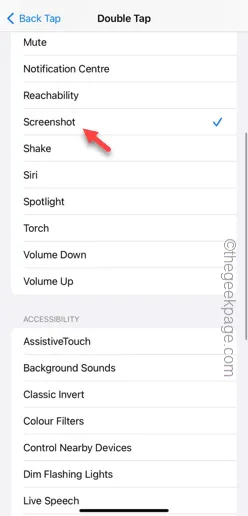
Después de esto, puedes tomar una captura de pantalla simplemente tocando el logotipo de Apple en la parte posterior.
Solución 3: actualiza tu teléfono
Actualice el teléfono a la última versión.
Paso 1: vaya a la Configuración del teléfono y abra la pestaña » General «.
Paso 2 – Debes abrir la sección “ Actualización de software ”, a continuación.
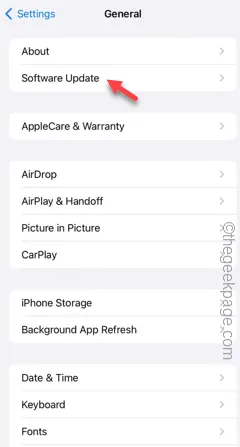
Paso 3: si su teléfono tiene una actualización de software pendiente, toque » Instalar ahora » para instalar la actualización en su teléfono.
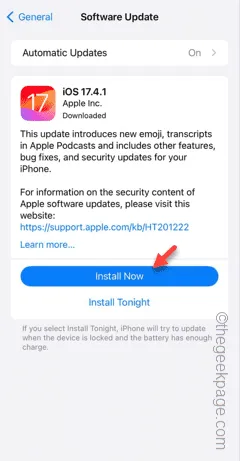
Si un error de software estaba causando este problema, actualizar el teléfono debería ayudarle a solucionarlo.
Comprueba si esto funciona.
Solución 4: Pídele a Siri que tome una captura de pantalla
Puedes contar con la ayuda de Siri para tomar una captura de pantalla.
Paso 1: el proceso es muy sencillo. Abra la página donde desea capturar la pantalla.
Paso 2: a continuación, mantenga presionado el botón de Encendido para llamar a Siri .
O
puedes decir » Oye, Siri » para invocarlo.
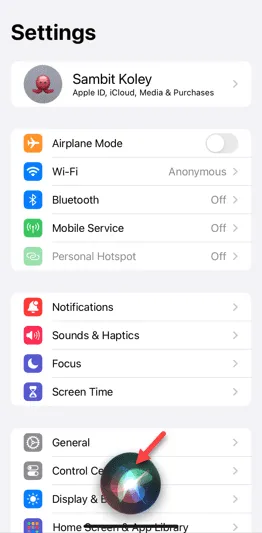
Paso 3: luego, diga » Tomar una captura de pantalla » para tomar la captura de pantalla inmediatamente.
De esta manera, puedes tomar la captura de pantalla si el método habitual falla.
Solución 5: forzar el reinicio del teléfono
Deberías probar el proceso de reinicio forzado. Puede solucionar el problema de la captura de pantalla.
Paso 1: simplemente toque una vez el botón Subir volumen en el lado izquierdo del dispositivo.
Paso 2: haz lo mismo con el botón para bajar el volumen en el mismo lado del teléfono.
Paso 3: después de esto, presione y mantenga presionado el botón de encendido en el lado opuesto del teléfono. Sigue presionando ese mismo botón.
Ignora cualquier otro mensaje en tu teléfono.
Paso 4: si mantienes presionado ese botón durante el tiempo suficiente, el brillante logotipo de Apple aparecerá en la pantalla.
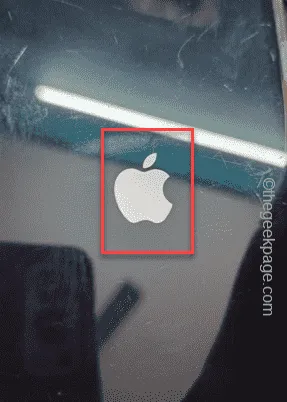
Luego, comprueba si puedes tomar la captura de pantalla o no.



Deja una respuesta